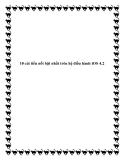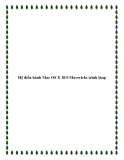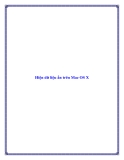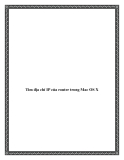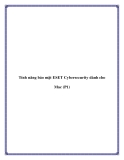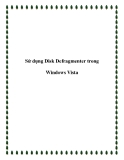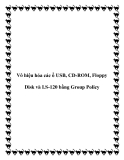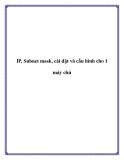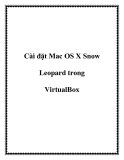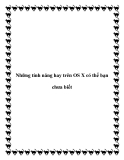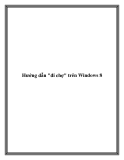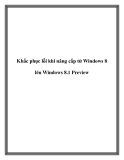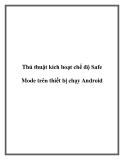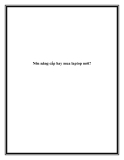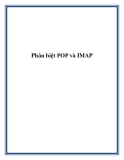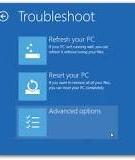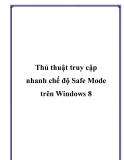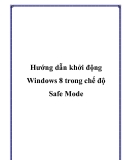Sử dụng Disk Defragmenter trong
Windows Vista
Disk Defragmenter là một trong những ứng dụng đã có chút thay đổi trong
Windows Vista so với phiên bản XP trước đây. Không như các ứng dụng khác
đã được thay đổi khác, Disk Defragmenter trong Vista được thiết kế đơn giản
hơn nhiều. Bạn không cần vào quá nhiều menu hay thấy quá nhiều màu sắc
hiển thị khi dữ liệu được sắp xếp lại trên ổ cứng. Ứng dụng bây giờ chỉ đơn giản
rút gọn ở 2 tùy chọn "Defragment now" và "Modify schedule". Một số người vẫn
muốn sử dụng giao diện và các tính năng cấu hình cũ, trong khi đó một số khác lại
sẵn sàng đón nhận sự thay đổi đáng kể này. Nhưng có một điều chắc chắn là: làm
việc trên Disk Defragmenter mới dễ dàng và thuận tiện hơn nhiều.
Trong bài này, tôi sẽ hướng dẫn cách làm việc với giao diện mới và những tùy
chọn mà nó cho phép. Bạn có thể cũng sẽ tự nhận thấy nó dễ dàng sử dụng như thế
nào khi bắt tay vào thực hành.
Để mở Disk Defragmenter, vào menu Start -> All Programs -> Accessories ->
System Tools.
Như đã nói ở trên, ứng dụng này giờ chỉ còn hai tùy chọn: "Modify Schedule" và
"Defragment now".
Nếu nhấn vào nút Defragment now, quá trình dồn ổ sẽ bắt đầu. Bạn sẽ không còn
nhìn thấy thanh tiến trình hay ước lượng tiến trình thời gian kết thúc của quá trình
dồn ổ. Và bây giờ bạn chỉ cần đợi cho đến khi nó kết thúc. Có một điều cũng nên
nhắc nhở là bạn chỉ nên thực hiện quá trình dồn ổ này khi đi làm hoặc đi ra ngoài
và không sử dụng đến máy tính.
Nếu bạn muốn hủy/thôi (cancel) quá trình dồn ổ, chỉ cần kích vào nút Cancel
defragmentation.
Nếu muốn lập lịch tự động cho việc dồn ổ, chỉ cần kích vào nút Modify schedule.
Trong cửa sổ lập lịch bạn có thể chọn thời điểm và tính thường xuyên của việc tự
động dồn ổ. Phần lớn mọi người thường chạy dồn ổ mỗi tháng một lần và bạn cũng
có thể áp dụng điều này.